Medion P5435 M10, P5235 M10 User Manual [de]
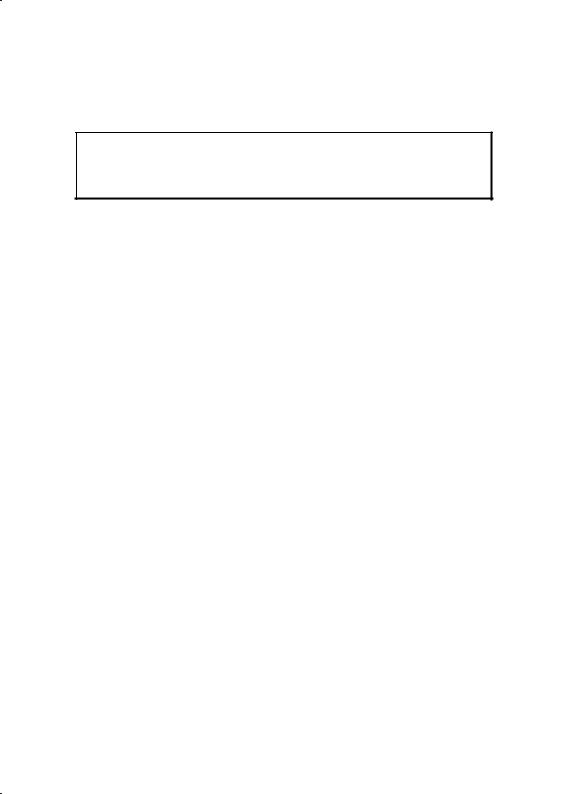
Hinweise zu dieser Bedienungsanleitung
Wir haben diese Bedienungsanleitung für die Installation so gegliedert, dass Sie jederzeit über das Inhaltsverzeichnis die benötigten Informationen themenbezogen nachlesen können.
Hinweis
Ausführliche Bedienungsanleitungen für die Navigation finden Sie auf den entsprechenden CDs/DVDs sowie in der Online-Hilfe des Gerätes.
Schlagen Sie im Kapitel „Häufig gestellte Fragen“ nach, um Antworten auf Fragen zu erhalten, die häufig in unserer Kundenbetreuung gestellt werden.
Ziel dieser Bedienungsanleitung ist es, Ihnen den Umgang mit Ihrem Navigationssystem in leicht verständlicher Sprache nahe zu bringen.
Persönliches
Notieren Sie zu Ihrem Eigentumsnachweis:
Seriennummer (S/N) ....................................................................................
Passwort ....................................................................................
Hinweistext ....................................................................................
SuperPIN ....................................................................................
UUID ....................................................................................
Kaufdatum ....................................................................................
Kaufort ....................................................................................
Die Seriennummer entnehmen Sie dem Typenschild auf der Rückseite / Unterseite Ihres Gerätes. Übertragen Sie die Nummer ggf. auch in Ihre Garantieunterlagen.
Das Passwort und den Hinweistext geben Sie über die Security Funktion ein. Die SuperPIN und die UUID erhalten Sie nach der Aktivierung der Security Funktion. Siehe Seite 23.
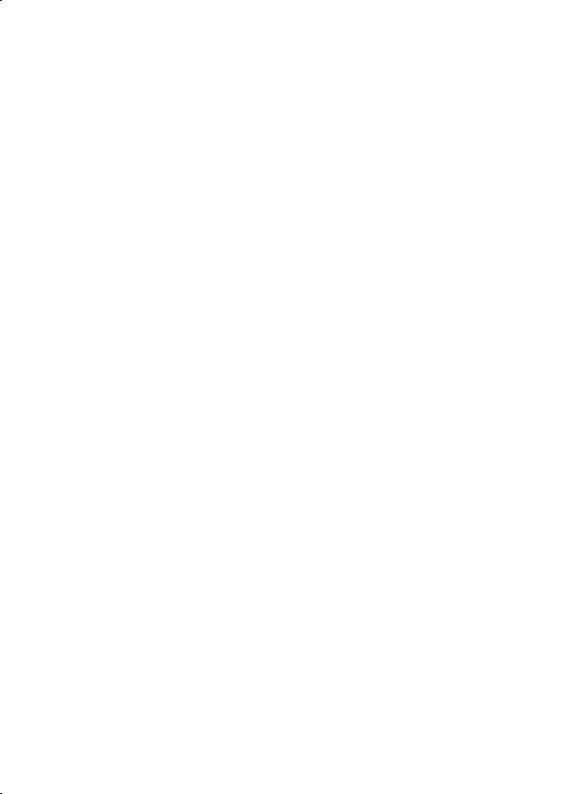
Die Qualität
Wir haben bei der Wahl der Komponenten unser Augenmerk auf hohe Funktionalität, einfache Handhabung, Sicherheit und Zuverlässigkeit gelegt. Durch ein ausgewogenes Hardund Softwarekonzept können wir Ihnen ein zukunftsweisendes Navigationssystem präsentieren, das Ihnen viel Freude bei der Arbeit und in der Freizeit bereiten wird. Wir bedanken uns für Ihr Vertrauen in unsere Produkte.
Der Service
Durch individuelle Kundenbetreuung unterstützen wir Sie bei Ihrer täglichen Arbeit. Nehmen Sie mit uns Kontakt auf, wir freuen uns, Ihnen helfen zu dürfen. Sie finden in diesem Handbuch ein gesondertes Kapitel zum Thema Kundendienst beginnend auf Seite 75.
Copyright © 2008, 17/10/08
Alle Rechte vorbehalten. Diese Bedienungsanleitung ist urheberrechtlich geschützt.
Das Copyright liegt bei der Firma MEDION®.
Warenzeichen: MS-DOS® und Windows® sind eingetragene Warenzeichen der Fa. Microsoft®.
Pentium® ist ein eingetragenes Warenzeichen der Firma Intel®. Andere Warenzeichen sind Eigentum ihrer jeweiligen Besitzer.
Technische und optische Änderungen sowie Druckfehler vorbehalten.
ii

Inhalt |
|
Sicherheit und Wartung .................................................................................. |
1 |
Sicherheitshinweise ....................................................................................................... |
1 |
Datensicherung ............................................................................................................. |
1 |
Bedingungen der Betriebsumgebung............................................................................ |
2 |
Reparatur ...................................................................................................................... |
2 |
Umgebungstemperatur................................................................................................. |
2 |
Elektromagnetische Verträglichkeit ................................................................................ |
3 |
Anschließen................................................................................................................... |
4 |
Stromversorgung über Autoadapter .......................................................................... |
4 |
Stromversorgung über Netzadapter (optional) .......................................................... |
4 |
Verkabelung .................................................................................................................. |
4 |
Konformitätsinformation nach R&TTE ........................................................................... |
5 |
Akkubetrieb ................................................................................................................... |
5 |
Wartung und Reinigung ................................................................................................ |
5 |
Pflege des Displays ........................................................................................................ |
6 |
Entsorgung ................................................................................................................... |
6 |
Transport ...................................................................................................................... |
7 |
Lieferumfang ................................................................................................... |
8 |
Ansichten......................................................................................................... |
9 |
Ansicht von vorne ......................................................................................................... |
9 |
Rückansicht ................................................................................................................. |
10 |
Ansicht von unten ....................................................................................................... |
11 |
Ansicht von oben ........................................................................................................ |
12 |
Rechte Seite................................................................................................................. |
12 |
Linke Seite ................................................................................................................... |
13 |
Halteschale mit Erweiterungsstecker (optional) ........................................................... |
14 |
Ansicht von vorne .................................................................................................... |
14 |
Ansicht Rückseite ..................................................................................................... |
15 |
Ersteinrichtung ............................................................................................. |
16 |
I. Akku laden ............................................................................................................... |
16 |
II. Stromversorgung .................................................................................................... |
17 |
Stromversorgung über Autoadapter ........................................................................ |
17 |
Alternative Lademöglichkeit des Akkus ..................................................................... |
17 |
Netzadapter (optional)............................................................................................. |
18 |
III. Gerät einund ausschalten ..................................................................................... |
19 |
|
iii |

IV. Navigationssoftware installieren ............................................................................. |
20 |
Allgemeine Bedienungshinweise ................................................................... |
21 |
Einund Ausschalten ................................................................................................... |
21 |
Security ......................................................................................................... |
23 |
Passwort und Hinweistext anlegen .............................................................................. |
23 |
Einstellungen vornehmen............................................................................................ |
24 |
SuperPIN und UUID..................................................................................................... |
25 |
Fingerabdrucksensor ................................................................................................... |
26 |
Was bietet Ihnen diese Technik?............................................................................... |
26 |
Fingerabdruck hinterlegen .......................................................................................... |
26 |
Nachträgliche Einstellungen vornehmen ..................................................................... |
28 |
Passwortabfrage .......................................................................................................... |
29 |
Navigationssystem zurücksetzen ................................................................... |
30 |
Soft Reset .................................................................................................................... |
30 |
1. Möglichkeit .......................................................................................................... |
30 |
2. Möglichkeit .......................................................................................................... |
30 |
Vollständiges Abschalten/Hard Reset ........................................................................... |
31 |
Navigieren ..................................................................................................... |
32 |
Sicherheitshinweise Navigation ................................................................................... |
32 |
Hinweise für die Navigation ..................................................................................... |
32 |
Hinweise für die Benutzung im Fahrzeug ................................................................. |
33 |
Antennenausrichtung.................................................................................................. |
34 |
I. Autohalterung montieren ......................................................................................... |
34 |
II. Navigationssystem befestigen.................................................................................. |
35 |
Alternative Befestigung über Halteschale mit Erweiterungsstecker ........................... |
36 |
Stromversorgung über Autoadapter ........................................................................ |
37 |
IV. Navigationssoftware starten ................................................................................... |
38 |
Integrierter FM-Transmitter .......................................................................... |
39 |
Start des FM-Transmitters ............................................................................................ |
39 |
Übersicht Hauptbildschirm .......................................................................................... |
39 |
Beschreibung der Schaltflächen................................................................................... |
40 |
Frequenzauswahl ..................................................................................................... |
40 |
Sprachkommandos (optional)....................................................................... |
42 |
Freisprecheinrichtung über Bluetooth (optional) ......................................... |
48 |
Bluetooth Anwendung starten .................................................................................... |
48 |
Übersicht des Hauptbildschirms ............................................................................... |
49 |
Navigationsgerät und Mobiltelefon koppeln ............................................................ |
50 |
Eingehende Anrufe annehmen ................................................................................. |
51 |
Anrufe tätigen .......................................................................................................... |
51 |
iv |
|

Während eines Anrufes ............................................................................................ |
52 |
MP3-Player (optional) ................................................................................... |
53 |
Übersicht des Hauptbildschirms .................................................................................. |
53 |
Titel auswählen und in die Favoritenliste aufnehmen .................................................. |
55 |
Favoritenliste ............................................................................................................... |
56 |
Liste der festgelegten Lesezeichen ............................................................................... |
56 |
Picture Viewer (optional).............................................................................. |
57 |
Bedienung des Picture Viewers .................................................................................... |
57 |
Hauptbildschirm.......................................................................................................... |
57 |
Vollbildansicht ......................................................................................................... |
58 |
Video-Player (optional)................................................................................. |
60 |
Übersicht des Hauptbildschirms .................................................................................. |
60 |
Video auswählen und abspielen............................................................................... |
60 |
Travelguide (optional) .................................................................................. |
62 |
AlarmClock (Weckfunktion) (optional)......................................................... |
63 |
Übersicht des Hauptbildschirms .................................................................................. |
63 |
Beschreibung der Schaltflächen................................................................................... |
64 |
Einstellen der Systemzeit .......................................................................................... |
65 |
Auswahl eines Wecktons .......................................................................................... |
65 |
Lautstärke einstellen................................................................................................. |
66 |
Snooze-Funktion ...................................................................................................... |
67 |
Beenden der AlarmClock.......................................................................................... |
67 |
Contact Viewer (optional) ............................................................................. |
68 |
Kontakt-Datenbank erstellen ....................................................................................... |
68 |
Bedienung des Contact Viewers .................................................................................. |
69 |
Ansicht Kontaktliste ..................................................................................................... |
69 |
Ansicht Visitenkarte ..................................................................................................... |
70 |
Auswahl von Adressen und Telefonnummern ............................................................. |
71 |
Sudoku (optional) ......................................................................................... |
72 |
Übersicht des Hauptbildschirms .................................................................................. |
72 |
Beschreibung der Schaltflächen................................................................................... |
72 |
Häufig gestellte Fragen ................................................................................. |
74 |
Kundendienst ................................................................................................ |
75 |
Fehler und mögliche Ursachen .................................................................................... |
75 |
Benötigen Sie weitere Unterstützung?......................................................................... |
75 |
Anhang .......................................................................................................... |
76 |
Sonderfunktion CleanUp (englische Programmführung)............................................. |
76 |
Synchronisation mit dem PC ....................................................................................... |
79 |
|
v |
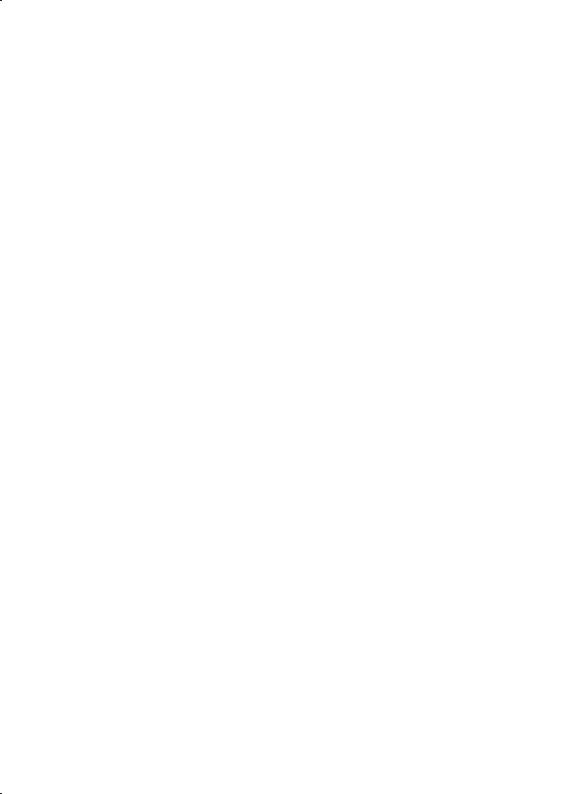
I. Microsoft® ActiveSync® installieren.......................................................................... |
79 |
II. Mit dem PC verbinden ......................................................................................... |
80 |
Alternative Lademöglichkeit des Akkus ..................................................................... |
80 |
III. Mit Microsoft® ActiveSync® arbeiten ...................................................................... |
81 |
GPS (Global Positioning System) ................................................................................. |
82 |
Dead Reckoning (Gyrometer) (nur bei Modell X5535) ............................................. |
82 |
TMC (Traffic Message Channel)................................................................................... |
83 |
TMCpro (optional) ...................................................................................................... |
83 |
Anschluss einer externen Wurfantenne (optional) .................................................... |
84 |
Die Fernbedienung (optional) ..................................................................................... |
85 |
Sicherheitshinweise ..................................................................................................... |
85 |
Batteriehinweise .......................................................................................................... |
85 |
Übersicht Fernbedienung ............................................................................................ |
86 |
Montage ..................................................................................................................... |
87 |
Umgang mit Speicherkarten ........................................................................................ |
89 |
Einsetzen von Speicherkarten................................................................................... |
89 |
Entfernen der Speicherkarte ..................................................................................... |
89 |
Zugriff auf Speicherkarten ........................................................................................ |
89 |
Datenaustausch über Kartenleser ............................................................................. |
90 |
Weiteres Kartenmaterial............................................................................................... |
90 |
Übertragung von Kartenmaterial auf eine Speicherkarte........................................... |
90 |
Alternative Installation der Navigationssoftware von einer Speicherkarte................. |
91 |
Übertragen von Installationsdateien und Kartenmaterial in den internen Speicher ... |
91 |
Technische Daten .......................................................................................... |
92 |
Modellübersicht............................................................................................. |
93 |
Garantiebedingungen für Deutschland ......................................................... |
94 |
Garantiebedingungen für Österreich ............................................................ |
98 |
Garantiebedingungen für die Schweiz......................................................... |
102 |
Garantiebedingungen für Belgien ............................................................... |
107 |
Vervielfältigung dieses Handbuchs ............................................................................ |
112 |
Index ........................................................................................................... |
113 |
vi
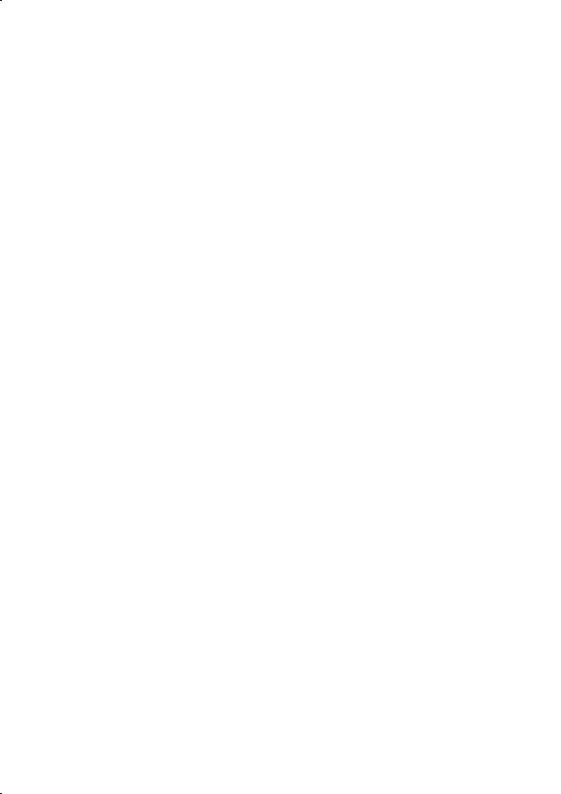
Sicherheit und Wartung
Sicherheitshinweise
Bitte lesen Sie dieses Kapitel aufmerksam durch und befolgen Sie alle aufgeführten Hinweise. So gewährleisten Sie einen zuverlässigen Betrieb und eine lange Lebenserwartung Ihres Gerätes.
Bewahren Sie die Verpackung und die Bedienungsanleitung gut auf, um sie bei einer Veräußerung des Gerätes dem neuen Besitzer weiter geben zu können.
•Lassen Sie Kinder nicht unbeaufsichtigt an elektrischen Geräten spielen. Kinder können mögliche Gefahren nicht immer richtig erkennen.
•Halten Sie das Verpackungsmaterial, wie z.B. Folien von Kindern fern. Bei Missbrauch könnte Erstickungsgefahr bestehen.
•Öffnen Sie niemals das Gehäuse des Gerätes oder des Zubehörs, sie beinhalten keine zu wartenden Teile! Bei geöffnetem Gehäuse besteht Lebensgefahr durch elektrischen Schlag.
•Legen Sie keine Gegenstände auf das Gerät und üben Sie keinen Druck auf das Display aus. Andernfalls kann das Display brechen.
•Berühren Sie nicht das Display mit kantigen Gegenständen, um Beschädigungen zu vermeiden. Verwenden Sie ausschließlich den Stift oder einen anderen stumpfen Stift. In vielen Fällen kann eine Bedienung auch über den Finger erfolgen.
•Es besteht Verletzungsgefahr, wenn das Display bricht. Sollte dies passieren, packen Sie mit Schutzhandschuhen die geborstenen Teile ein und senden Sie diese zur fachgerechten Entsorgung an Ihr Service Center. Waschen Sie anschließend Ihre Hände mit Seife, da nicht auszuschließen ist, dass Chemikalien ausgetreten sein könnten.
Beenden Sie die Stromversorgung, schalten Sie das Gerät sofort aus bzw. erst gar nicht ein und wenden Sie sich an das Service Center
•wenn das Gehäuse des Gerätes oder des Zubehörs beschädigt ist oder Flüssigkeiten hineingelaufen sind. Lassen Sie die Komponenten erst vom Kundendienst überprüfen, um Beschädigungen zu vermeiden!
Datensicherung
•Die Geltendmachung von Schadensersatzansprüchen für Datenverlust und dadurch entstandene Folgeschäden ist ausgeschlossen. Machen Sie nach jeder Aktualisierung Ihrer Daten Sicherungskopien auf externe Speichermedien (z. B. CD-R).
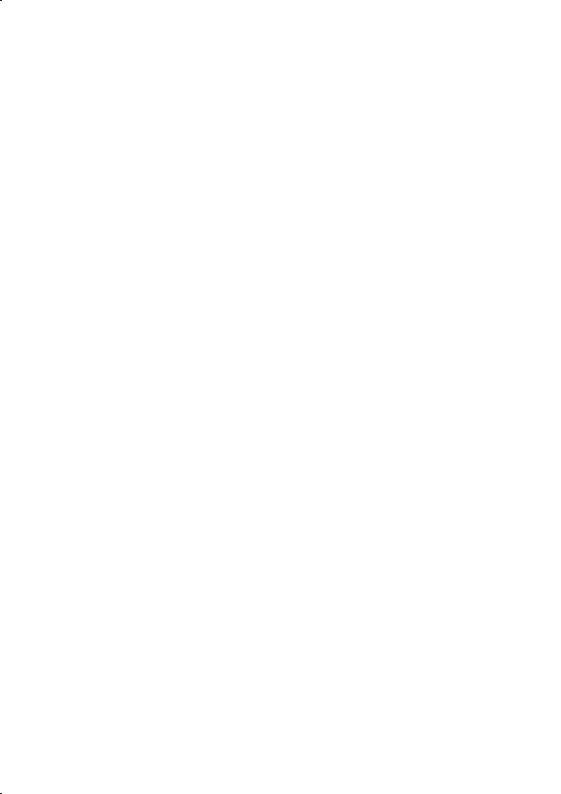
Bedingungen der Betriebsumgebung
Das Nichtbeachten dieser Hinweise kann zu Störungen oder zur Beschädigung des Gerätes führen. Die Gewährleistung in diesen Fällen ist ausgeschlossen.
•Halten Sie Ihr Navigationssystem und alle angeschlossenen Geräte von Feuchtigkeit fern und vermeiden Sie Staub, Hitze und direkte Sonneneinstrahlung, besonders im Auto.
•Schützen Sie Ihr Gerät unbedingt vor Nässe z.B. durch Regen und Hagel. Bitte beachten Sie, dass sich Feuchtigkeit auch in einer Schutztasche durch Kondensation bilden kann.
•Vermeiden Sie starke Vibrationen und Erschütterungen, wie sie z. B. bei Querfeldeinfahrten auftreten können.
•Vermeiden Sie, dass sich das Gerät aus seiner Halterung, z. B. beim Bremsen, löst. Montieren Sie das Gerät möglichst senkrecht.
Reparatur
•Bitte wenden Sie sich an unser Service Center, wenn Sie technische Probleme mit Ihrem Gerät haben.
•Im Falle einer notwendigen Reparatur wenden Sie sich bitte ausschließlich an unser autorisiertes Service Center. Die Anschrift finden Sie auf Ihrer Garantiekarte.
Umgebungstemperatur
•Das Gerät kann bei einer Umgebungstemperatur von 5° C bis 40° C und bei einer relativen Luftfeuchtigkeit von 10% - 90% (nicht kondensierend) betrieben werden.
•Im ausgeschalteten Zustand kann das Gerät bei 0° C bis 60° C gelagert werden.
•Das Gerät sollte sicher verstaut werden. Vermeiden Sie hohe Temperaturen (z. B. beim Parken oder durch direkte Sonneneinstrahlung).
2 |
Deutsch |
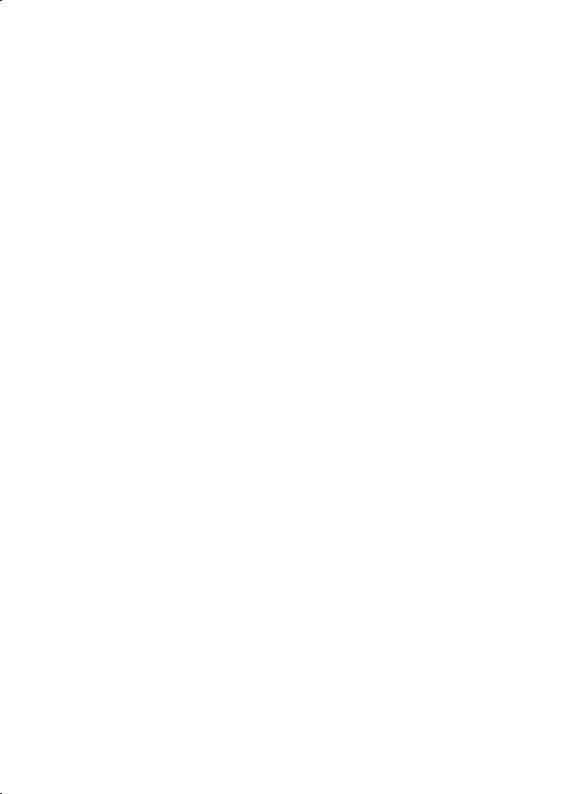
Elektromagnetische Verträglichkeit
•Beim Anschluss von zusätzlichen oder anderer Komponenten müssen die Richtlinien für elektromagnetische Verträglichkeit (EMV) eingehalten werden. Bitte beachten Sie außerdem, dass in Verbindung mit diesem Gerät nur abgeschirmte Kabel für die externen Schnittstellen eingesetzt werden dürfen.
•Wahren Sie mindestens einen Meter Abstand von hochfrequenten und magnetischen Störquellen (Fernsehgerät, Lautsprecherboxen, Mobiltelefon usw.), um Funktionsstörungen und Datenverlust zu vermeiden.
•Elektronische Geräte verursachen elektromagnetische Strahlen, wenn sie betrieben werden. Diese Strahlen sind ungefährlich, können aber andere Geräte stören, die in der unmittelbaren Nähe betrieben werden. Unsere Geräte werden im Labor auf ihre elektromagnetische Verträglich geprüft und optimiert. Es lässt sich dennoch nicht ausschließen, dass Betriebsstörungen auftreten, die sowohl das Gerät selbst, wie auch die Elektronik im Umfeld betreffen können. Sollten Sie eine solche Störung feststellen, versuchen Sie durch Ändern der Abstände und Positionen der Geräte, Abhilfe zu schaffen. Stellen Sie insbesondere im KFZ sicher, dass die Elektronik des Fahrzeugs einwandfrei funktioniert, bevor Sie losfahren.
Sicherheit und Wartung |
3 |

Anschließen
Beachten Sie nachfolgende Hinweise, um Ihr Gerät ordnungsgemäß anzuschließen:
Stromversorgung über Autoadapter
•Betreiben Sie den Autoadapter nur im Zigarettenanzünder eines Fahrzeugs (Autobatterie = DC 12V 

 oder LKW-Batterie = DC 24V
oder LKW-Batterie = DC 24V  !). Wenn Sie sich der Stromversorgung an Ihrem Fahrzeug nicht sicher sind, fragen Sie den Autohersteller.
!). Wenn Sie sich der Stromversorgung an Ihrem Fahrzeug nicht sicher sind, fragen Sie den Autohersteller.
Stromversorgung über Netzadapter (optional)
•Die Steckdose muss sich in der Nähe des Gerätes befinden und leicht zugänglich sein.
•Um die Stromversorgung zu Ihrem Gerät zu unterbrechen, ziehen Sie den Netzadapter aus der Steckdose.
•Betreiben Sie den Netzadapter nur an geerdeten Steckdosen mit
AC 100-240V~, 50/60 Hz. Wenn Sie sich der Stromversorgung am Aufstellungsort nicht sicher sind, fragen Sie beim betreffenden Energieversorger nach.
•Benutzen Sie nur den optional beiliegenden Netzadapter.
•Decken Sie den Netzadapter nicht ab, um eine Beschädigung durch unzulässige Erwärmung zu vermeiden.
•Verwenden Sie den Netzadapter nicht mehr, wenn das Gehäuse oder die Zuleitung zum Gerät beschädigt sind. Ersetzen Sie es durch einen Netzadapter des gleichen Typs.
•Wir empfehlen zur zusätzlichen Sicherheit die Verwendung eines Überspannungsschutzes, um Ihr Navigationssystem vor Beschädigung durch Spannungsspitzen oder Blitzschlag aus dem Stromnetz zu schützen.
Verkabelung
•Verlegen Sie die Kabel so, dass niemand darauf treten oder darüber stolpern kann.
•Stellen Sie keine Gegenstände auf die Kabel, da diese sonst beschädigt werden könnten.
4 |
Deutsch |
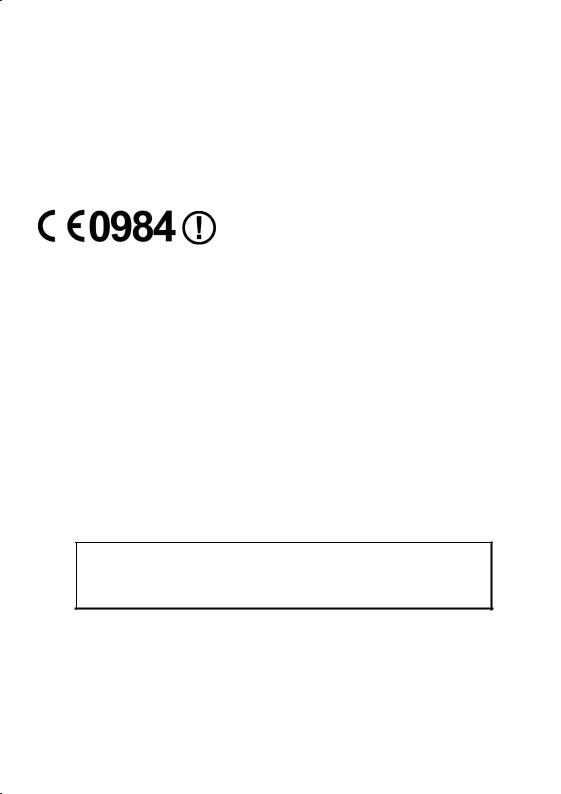
Konformitätsinformation nach R&TTE
Mit diesem Gerät wurden folgende Funkausstattungen ausgeliefert:
•Bluetooth (nur bei den Modellen P5435 und X5535)
•FM-Transmitter
Hiermit erklärt die MEDION AG, dass sich diese Geräte in Übereinstimmung mit den grundlegenden Anforderungen und den übrigen einschlägigen Bestimmungen der Richtlinie 1999/5/EG befinden. Vollständige Konformitätserklärungen sind erhältlich unter www.medion.com/conformity.
Akkubetrieb
Ihr Gerät wird mit einem eingebauten Akku (Li-Ion) betrieben. Um die Lebensdauer und Leistungsfähigkeit Ihres Akkus zu verlängern sowie einen sicheren Betrieb zu gewährleisten, sollten Sie nachfolgende Hinweise beachten:
•Akkus vertragen keine Hitze. Vermeiden Sie, dass sich das Gerät und so auch der eingebaute Akku zu stark erhitzen. Die Missachtung dieser Hinweise kann zur Beschädigung und unter Umständen gar zur Explosion des Akkus führen.
•Benutzen Sie zur Ladung des Akkus nur den mitgelieferten Autoadapter oder den optionalen Netzadapter des Navigationssets.
• Akkus sind Sondermüll. Zur sachgerechten Akku-Entsorgung stehen im batterievertreibenden Handel sowie den kommunalen Sammelstellen entsprechende Behälter bereit. Wenn Sie sich von dem Artikel trennen möchten, entsorgen Sie ihn zu den aktuellen Bestimmungen. Auskunft erteilt die kommunale Stelle.
Akkus sind Sondermüll. Zur sachgerechten Akku-Entsorgung stehen im batterievertreibenden Handel sowie den kommunalen Sammelstellen entsprechende Behälter bereit. Wenn Sie sich von dem Artikel trennen möchten, entsorgen Sie ihn zu den aktuellen Bestimmungen. Auskunft erteilt die kommunale Stelle.
Wartung und Reinigung
Achtung!
Es befinden sich keine zu wartenden oder zu reinigenden Teile innerhalb des Gehäuses.
Die Lebensdauer des Gerätes können Sie durch folgende Maßnahmen verlängern:
•Ziehen Sie vor dem Reinigen immer den Stromversorgungsstecker und alle Verbindungskabel.
•Reinigen Sie das Gerät nur mit einem angefeuchteten, fusselfreien Tuch.
•Verwenden Sie keine Lösungsmittel, ätzende oder gasförmige Reinigungsmittel.
Sicherheit und Wartung |
5 |

Pflege des Displays
•Vermeiden Sie ein Verkratzen der Bildschirmoberfläche, da diese leicht beschädigt werden kann. Wir empfehlen die Verwendung von Display-Schutzfolien, um Kratzern und Verschmutzungen vorzubeugen. Sie erhalten dieses Zubehör im Fachhandel.
Die bei der Auslieferung auf dem Display u. U. angebrachte Folie ist ein reiner Transportschutz!
•Achten Sie darauf, dass keine Wassertröpfchen auf dem Bildschirm zurückbleiben. Wasser kann dauerhafte Verfärbungen verursachen.
•Reinigen Sie den Bildschirm mit einem weichen, leicht angefeuchteten, fusselfreien Tuch.
•Setzen Sie den Bildschirm weder grellem Sonnenlicht noch ultravioletter Strahlung aus.
Entsorgung
•Das Gerät und seine Verpackung sind recyclingfähig.
Gerät 
Werfen Sie das Gerät am Ende seiner Lebenszeit keinesfalls in den normalen Hausmüll. Erkundigen Sie sich nach Möglichkeiten einer umweltgerechten Entsorgung.
Verpackung 
Ihr Gerät befindet sich zum Schutz vor Transportschäden in einer Verpackung. Verpackungen sind aus Materialien hergestellt, die umweltschonend entsorgt und einem fachgerechten Recycling zugeführt werden können.
Batterien 
Verbrauchte Batterien oder Akkus gehören nicht in den Hausmüll! Sie müssen bei einer Sammelstelle für Altbatterien abgegeben werden.
6 |
Deutsch |
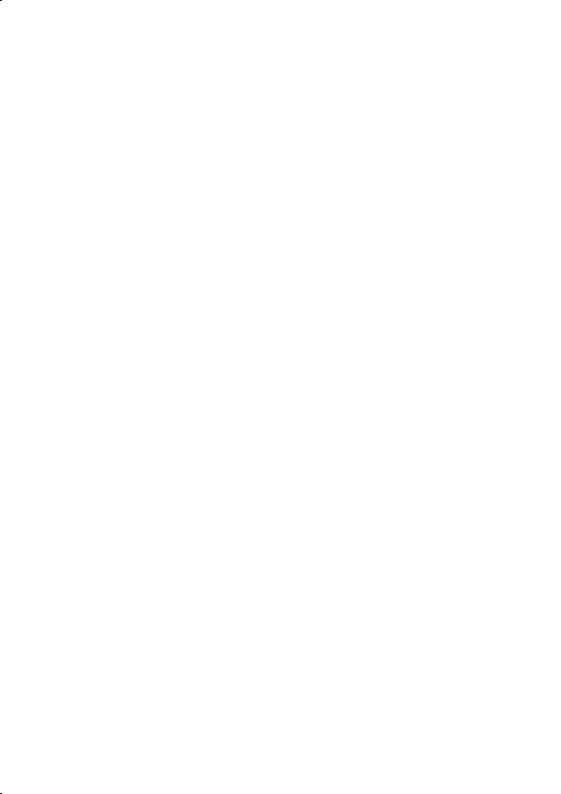
Transport
Beachten Sie folgende Hinweise, wenn Sie das Gerät transportieren wollen:
•Bei großen Temperaturoder Feuchtigkeitsschwankungen kann es durch Kondensation zur Feuchtigkeitsbildung innerhalb des Gerätes kommen, die einen elektrischen Kurzschluss verursachen kann.
•Warten Sie nach einem Transport des Gerätes solange mit der Inbetriebnahme, bis das Gerät die Umgebungstemperatur angenommen hat.
•Verwenden Sie eine Schutzhülle, um das Gerät vor Schmutz, Erschütterungen und Kratzern zu schützen.
•Erkundigen Sie sich vor einer Reise über die am Zielort vorhandene Stromund Kommunikationsversorgung. Erwerben Sie vor dem Reiseantritt bei Bedarf die erforderlichen Adapter für Strom bzw. Kommunikation.
•Benutzen Sie für den Versand Ihres Gerätes stets die originale Kartonage und lassen Sie sich von Ihrem Transportunternehmen diesbezüglich beraten.
•Wenn Sie die Handgepäckkontrolle am Flughafen passieren, ist es empfehlenswert, dass Sie das Gerät und alle magnetischen Speichermedien (externe Festplatten) durch die Röntgenanlage (die Vorrichtung, auf der Sie Ihre Taschen abstellen) schicken. Vermeiden Sie den Magnetdetektor (die Konstruktion, durch die Sie gehen) oder den Magnetstab (das Handgerät des Sicherheitspersonals), da dies u. U. Ihre Daten zerstören könnte.
Sicherheit und Wartung |
7 |
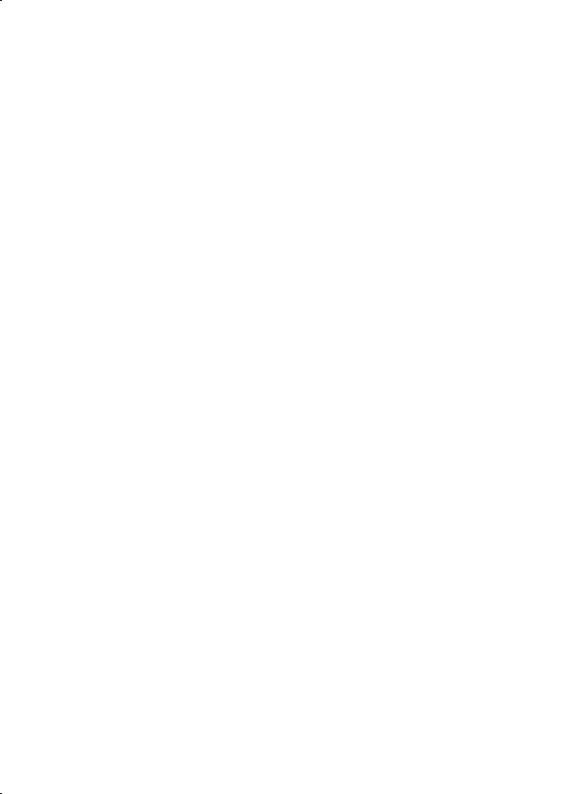
Lieferumfang
Bitte überprüfen Sie die Vollständigkeit der Lieferung und benachrichtigen Sie uns bitte innerhalb von 14 Tagen nach dem Kauf, falls die Lieferung nicht komplett ist. Mit dem von Ihnen erworbenen Produkt haben Sie erhalten:
•Navigationssystem
•Stromversorgungskabel Zigarettenanzünder
•USB-Kabel
•Autohalterung und Halteschale
•TMC-Wurfantenne
•CDs/DVDs mit Navigationssoftware, digitalisiertem Kartenmaterial, ActiveSync®, PC-Anwendung zur schnellen Wiederherstellung des Datenmaterials
•Bedienungsanleitung und Garantiekarte
Optional
•Netzadapter
•MMC/SD-Speicherkarte
•Ohrhörer
•Halteschale mit Erweiterungsstecker
•Aufbewahrungstasche
8 |
Deutsch |

Ansichten
Ansicht von vorne op
n
q
Nr. Komponente |
Beschreibung |
|
|
n Touch Screen |
Zeigt die Datenausgabe des Gerätes an. Tippen Sie mit |
|
einem Eingabestift auf den Bildschirm, um Menübefeh- |
|
le auszuwählen oder Daten einzugeben. |
|
Achtung! |
|
Berühren Sie nicht das Display mit kantigen oder spit- |
|
zen Gegenständen, um Beschädigungen zu vermeiden. |
|
Benutzen Sie z. B. einen stumpfen Stift. In vielen Fällen |
|
kann eine Bedienung auch über den Finger erfolgen. |
|
|
o Ladezustands- |
Während des Ladevorgangs leuchtet die Ladezustands- |
anzeige |
anzeige orange. Sie leuchtet grün, wenn der Akku |
|
voll aufgeladen ist. |
|
|
p Bluetooth-Anzeige |
Ist Bluetooth aktiviert, blinkt diese LED je nach |
|
Verbindungszustand unterschiedlich schnell |
|
(nur bei den Modellen P5435 und X5535) |
|
|
q Mikrofon |
Nur bei den Modellen P5435 und X5535 |
|
|
Ansichten |
9 |

Rückansicht |
o |
|
n
GPS
Antenne
Nr. Komponente |
Beschreibung |
|
|
n Eingabestift |
Ziehen Sie den Stift zur Benutzung aus seinem Fach, |
|
und bewahren Sie ihn dort nach Gebrauch wieder |
|
auf. Der Eingabestift dient zur Bedienung des Touch |
|
Screens. |
|
|
o Lautsprecher |
Gibt Musik, Sprachanweisungen und Warnungen |
|
wieder. |
|
|
10 |
Deutsch |
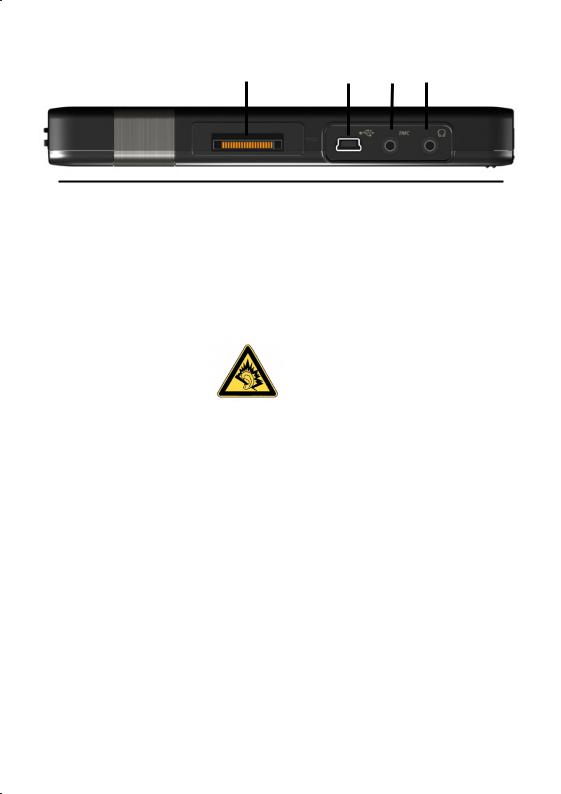
Ansicht von unten |
n |
o p q |
|
Nr. Komponente |
Beschreibung |
n Erweiterungs- |
Verbindungsstecker zur optionalen Halteschale mit |
stecker |
Erweiterungsstecker (s. auch Seite 14, 15 und 36). |
|
|
o Mini-USB-Anschluss |
Anschluss zur externen Stromversorgung und An- |
|
schluss für die Verbindung mit einem PC über das USB- |
|
Kabel (zum Datenabgleich) |
|
|
p TMC-Anschluss |
Optional haben Sie hier die Möglichkeit, eine TMC- |
|
Wurfantenne anzuschließen. |
|
|
q Ohrhöreranschluss |
Anschluss für Stereo-Ohrhörer (3,5 mm). |
|
Wenn dieses Gerät längere Zeit |
|
mit erhöhter Lautstärke über |
|
einen Kopfhörer betrieben |
|
wird, kann das Schäden am |
|
Hörvermögen des Zuhörers |
|
verursachen. |
|
|
Ansichten |
11 |

Ansicht von oben
no
Nr. Komponente |
Beschreibung |
|
|
n Ein-/Ausschalter |
Schaltet das Gerät durch kurzes Drücken ein oder aus |
|
bzw. wechselt in den Standby-Modus. Das Gerät wird |
|
durch einen Druck (> ½ Sek.) auf den Ein- / Aus- |
|
schalter wieder „aufgeweckt“. |
|
|
o Fingerabdruck - |
s. Seite 26 |
sensor |
|
|
|
Rechte Seite
n
Nr. Komponente |
Beschreibung |
n SD/MMC- |
Schacht zur Aufnahme einer optionalen SD- |
Steckplatz |
(Secure Digital) oder MMC- (MultiMediaCard) Karte. |
|
|
12 |
Deutsch |

Linke Seite
n
o
p
Nr. Komponente |
Beschreibung |
n Lautstärkeregler / |
Hiermit regeln Sie die Lautstärke Ihres Gerätes: |
Aktivierung der |
Durch Drehen des Rades nach oben (+) erhöhen Sie |
Spracheingabe |
die Lautstärke. Durch Drehen des Rades nach unten (-) |
(optional) |
verringern Sie die Lautstärke. |
|
Drücken Sie kurz auf das Rad, um die Spracheingabe |
|
(optional) zu aktivieren. |
|
|
o Hauptschalter/ |
Trennt das Gerät vollständig von dem Akku |
Akkuschalter |
(auch Hard Reset). |
|
|
p Reset-Öffnung |
Startet Ihr Gerät erneut (Soft Reset, siehe Seite 30). |
|
|
Ansichten |
13 |
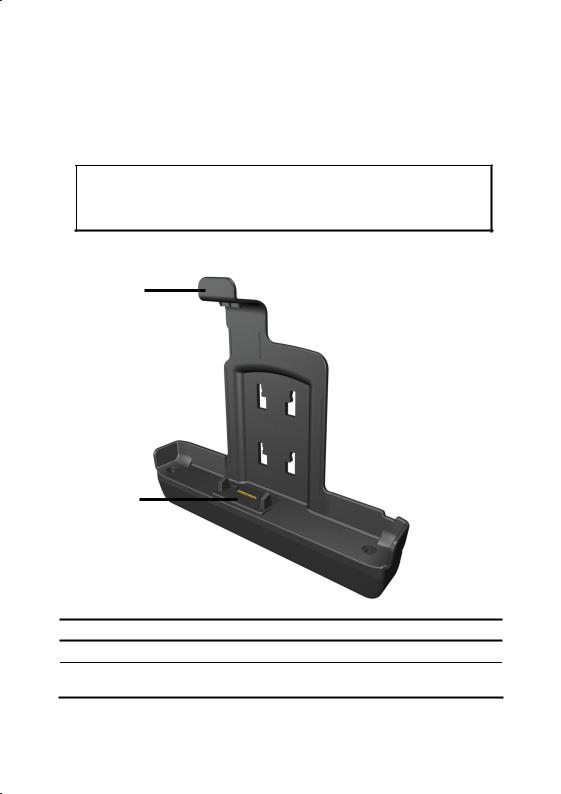
Halteschale mit Erweiterungsstecker (optional)
Diese Halteschale bietet erweiterte Anschlussmöglichkeiten und verfügt zusätzlich über den Empfänger für die optionale Lenkradfernbedienung.
Um Ihr Navigationssystem über diese optionale Halteschale mit Erweiterungsstecker zu verbinden, gehen Sie vor wie auf Seite 36 beschrieben.
Achtung!
Bitte beachten Sie, dass die Lenkradfernbedienung nur bei angeschlossener externer Stromversorgung zur Verfügung steht.
Ansicht von vorne
n
o
Nr. Komponente |
Beschreibung |
n Klemmhalter
o ErweiterungsVerbindungsstecker zum Hauptgerät stecker
14 |
Deutsch |
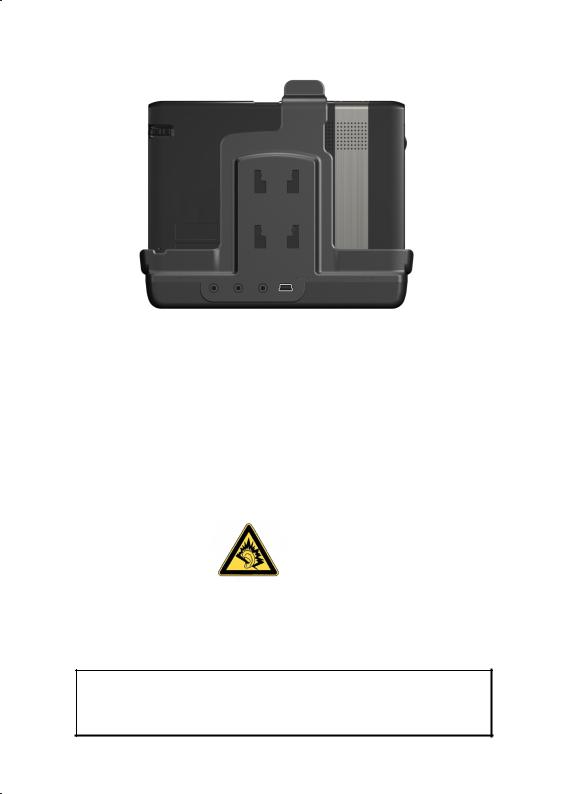
Ansicht Rückseite
|
|
|
|
|
|
|
n o p q |
||||
|
|
|
|
|
|
Nr. Komponente |
Beschreibung |
||||
|
|
|
|
|
|
n TMC- |
Anschluss für eine TMC-Wurfantenne |
||||
Antennenanschluss |
(dient der Verbesserung der Empfangssituation, falls |
||||
|
über die im Gerät eingebaute TMC-Antenne kein oder |
||||
|
dauerhaft ein nur unzureichender Empfang möglich |
||||
|
ist) |
||||
|
|
|
|
|
|
o Mikrofoneingang |
Für den Anschluss eines externen Mikrofons (nur für |
||||
|
die Modelle P5435 und X5535) |
||||
|
|
|
|
|
|
p Ohrhöreranschluss |
Anschluss für Stereo-Ohrhörer (3,5 mm). |
||||
|
|
|
|
|
Wenn dieses Gerät längere Zeit mit |
|
|
|
|
|
erhöhter Lautstärke über einen |
|
|
|
|
|
Kopfhörer betrieben wird, kann das |
|
|
|
|
|
Schäden am Hörvermögen des |
|
|
|
|
|
Zuhörers verursachen. |
|
|
|
|
|
|
|
|
|
|
|
|
q Mini-USB-Anschluss |
Anschluss zur externen Stromversorgung über einen |
||||
|
Mini-USB-Stecker (nicht zum Datenabgleich!) |
||||
|
|
|
|
|
|
Achtung!
Achten Sie darauf, dass die Kontakte nicht berührt, verschmutzt oder kurzgeschlossen werden.
Ansichten |
15 |
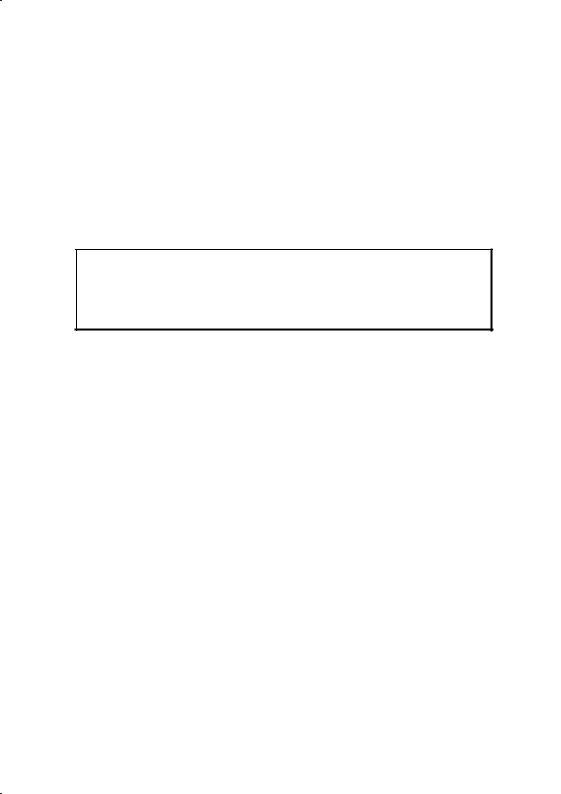
•Während des Ladens leuchtet die Ladezustandsanzeige orange. Unterbrechen Sie den Ladevorgang möglichst nicht, bevor der Akku vollständig geladen ist. Dies kann einige Stunden dauern. Die Ladezustandsanzeige leuchtet bereits grün, wenn der Akku eine hohe Ladekapazität erreicht. Lassen Sie das Gerät für weitere 20 Minuten am Ladekabel, um die volle Ladekapazität zu erhalten.
•Sie können während des Ladevorgangs mit dem Navigationssystem arbeiten, allerdings sollte die Stromversorgung bei der Ersteinrichtung nicht unterbrochen werden.
•Lassen Sie die externe Stromversorgung kontinuierlich am Gerät angeschlossen, damit der eingebaute Akku vollständig geladen werden kann.
•Sie können die externe Stromversorgung angeschlossen lassen, was für den Dauerbetrieb sehr bequem ist. Bitte beachten Sie, dass der Autoadapter auch dann Strom verbraucht, wenn er den Akku des Navigationssystems nicht lädt.
•Bei einem sehr niedrigen Ladezustand des Akkus kann es mehrere Minuten dauern, bis das Gerät nach Anschluss der externen Stromversorgung wieder betriebsbereit ist.
•Der Akku wird auch bei vollständig ausgeschaltetem Gerät geladen.
16 |
Deutsch |

II. Stromversorgung
Stromversorgung über Autoadapter
o
n
(Abbildung ähnlich)
1.Stecken Sie den Stecker (n) des Verbindungskabels in den dafür vorgesehenen Anschluss an der Unterseite Ihres Gerätes (S. 11).
2.Stecken Sie jetzt den Stromversorgungsstecker (o) in den Zigarettenanzünder und sorgen Sie dafür, dass dieser während der Fahrt nicht den Kontakt verliert. Dies kann sonst zu Fehlfunktionen führen.
Alternative Lademöglichkeit des Akkus
Sobald Sie Ihr Navigationsgerät mittels USB-Kabel mit einem eingeschalteten PC oder Notebook verbinden, wird der Akku geladen.
Bitte beachten Sie, dass beide USB-Stecker des beiliegenden USB-Kabels an Ihrem PC oder Notebook angeschlossen sein müssen, um eine ausreichende Stromversorgung zu gewährleisten.
Hierzu ist keinerlei Softwareoder Treiberinstallation erforderlich. Unterbrechen Sie bei der Erstinbetriebnahme den Ladevorgang möglichst nicht.
Hinweis
Bei eingeschaltetem Gerät wird die Helligkeit ggf. heruntergeregelt, wenn eine USB-Verbindung aufgebaut wird.
Es wird empfohlen, das Gerät in den Standby-Modus zu versetzen, um die Ladezeit per USB zu verkürzen.
Ersteinrichtung |
17 |

Netzadapter (optional)
Adapterstecker
o
n
(Abbildung ähnlich)
1.Schieben Sie den Adapterstecker in die Führung auf der Rückseite des Netzadapters. Drücken Sie dabei die Push-Taste, damit der Adapterstecker einrasten kann.
2.Stecken Sie das Kabel des Netzadapters (n) in den Mini-USB-Anschluss des Navigationssystems.
3.Stecken Sie den Netzadapter (o) in eine leicht zu erreichende Steckdose.
18 |
Deutsch |
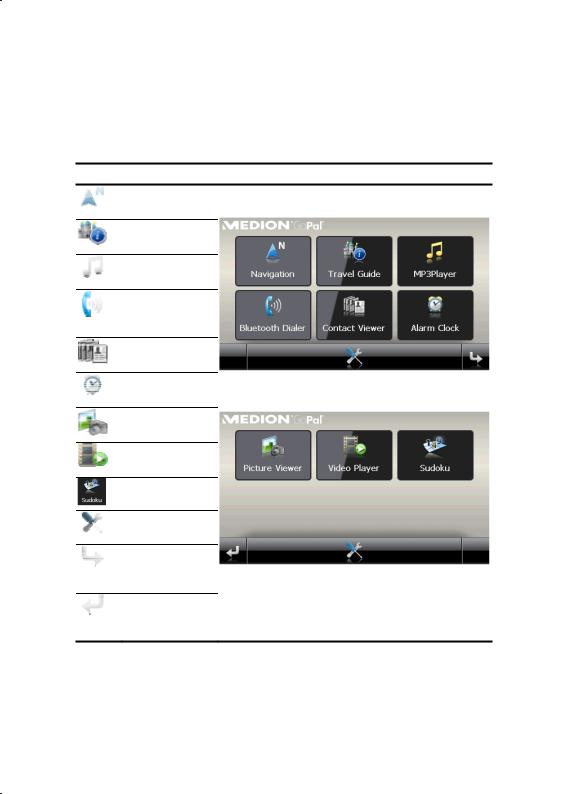
III. Gerät einund ausschalten
Wenn Sie das Gerät zum ersten Mal einschalten, schieben Sie Batterieschalter (s. Seite 13) auf ON.
Das Navigationssystem startet automatisch die Ersteinrichtung. Es erscheint das Markenlogo. Je nach Ausführung wählen Sie zunächst die von Ihnen gewünschte Sprache aus. Nach einigen Sekunden zeigt Ihr Gerät den Anwendungsbildschirm.
Taste Beschreibung Hauptbildschirm
Navigieren,
Seite 32
Travelguide,
Seite 62
MP3-Player,
Seite 53
Freisprecheinrichtung, Seite 39
Contact Viewer,
Seite 68
AlarmClock,
Seite 63
Picture Viewer,
Seite 57
Video-Player
Seite 60
Sudoku, Seite 72
Einstellungen
Nächste Seite des Hauptbildschirms
Vorherige Seite des Hauptbildschirms
Ersteinrichtung |
19 |
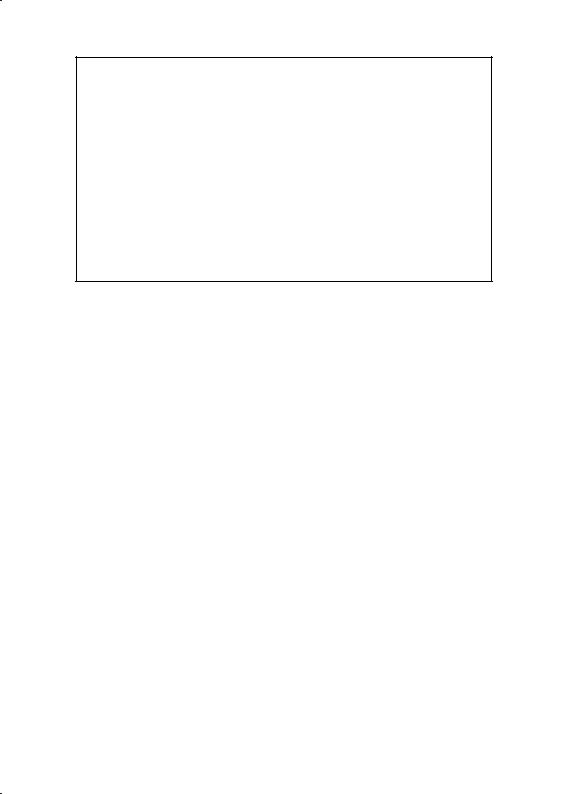
Hinweis
Solange Ihr Navigationssystem sich an einer externen Stromversorgung befindet oder im Batteriebetrieb läuft, genügt es, den Ein- / Ausschalter zu betätigen, um das Gerät einbzw. auszuschalten (Standby Modus). Das Gerät wird durch einen Druck (> ½ Sek.) auf den Ein- / Ausschalter wieder „aufgeweckt“.
Über den Button Einstellungen auf dem Hauptbildschirm Ihres Gerätes können Sie die Betriebszeit Ihren Bedürfnissen anpassen. Ihr Gerät wird so ausgeliefert, dass es sich nicht von alleine ausschaltet.
Soll das Gerät vollständig ausgeschaltet werden, schieben Sie den Batterieschalter auf die Position OFF.
Durch die Datenspeicherung im internen Speicher gehen dabei keine Daten verloren. Lediglich der Startvorgang dauert geringfügig länger.
Auch im Standby Modus verbraucht Ihr Navigationssystem geringfügig Strom und der Akku wird entladen.
IV. Navigationssoftware installieren
Ist Ihr Gerät werksseitig bereits mit den Basisdaten der Navigationssoftware ausgestattet, erfolgt die endgültige Installation der Navigationssoftware automatisch aus dem internen Speicher während der Ersteinrichtung. Folgen Sie den Anweisungen auf dem Bildschirm.
Befindet sich digitalisiertes Kartenmaterial auf einer optionalen Speicherkarte, muss diese während der Benutzung des Navigationssystems immer im Gerät eingelegt sein.
Wird die Speicherkarte während der Benutzung auch nur kurzzeitig entfernt, wird zum Neustart des Navigationssystems ein Reset durchgeführt (s. Seite 30).
Lesen Sie bitte dazu das Kapitel Navigieren ab Seite 32.
20 |
Deutsch |

Allgemeine Bedienungshinweise
Einund Ausschalten
Nach der Ersteinrichtung befindet sich Ihr Gerät in seinen normalen Betriebszustand.
1.Drücken Sie kurz (> ½ Sek.) den Einund Ausschalter  , um Ihr Navigationssystem einzuschalten. Die Ladezustandsanzeige blinkt kurz auf und der Anwendungsbildschirm erscheint.
, um Ihr Navigationssystem einzuschalten. Die Ladezustandsanzeige blinkt kurz auf und der Anwendungsbildschirm erscheint.
Hinweis
Ihr Gerät wird so ausgeliefert, dass es sich im eingeschalteten Zustand auch bei Nichtbenutzung nicht von alleine ausschaltet. Über den Button Einstellungen auf dem Hauptbildschirm Ihres Gerätes können Sie die Betriebszeit Ihren Bedürfnissen anpassen.
Auch im Standby Modus verbraucht Ihr Navigationssystem geringfügig Strom und der eingebaute Akku wird entladen.
2.Drücken Sie kurz den Einund Ausschalter  , um Ihr Navigationssystem auszuschalten. Es erscheint folgender Bildschirm:
, um Ihr Navigationssystem auszuschalten. Es erscheint folgender Bildschirm:
Sie haben nun drei Auswahlmöglichkeiten:
Taste Beschreibung
Abbruch/Zurück
Wenn Sie diesen Bildschirm aus Versehen gewählt haben, tippen Sie auf den Pfeil, um zum vorherigen Bildschirm zurückzukehren.
Standby Modus
Wenn Sie auf diese Schaltfläche tippen, geht Ihr Gerät sofort in den
Standby Modus.
Reset
Wenn Sie auf diese Schaltfläche tippen, führen Sie einen Soft Reset durch.
Allgemeine Bedienungshinweise |
21 |
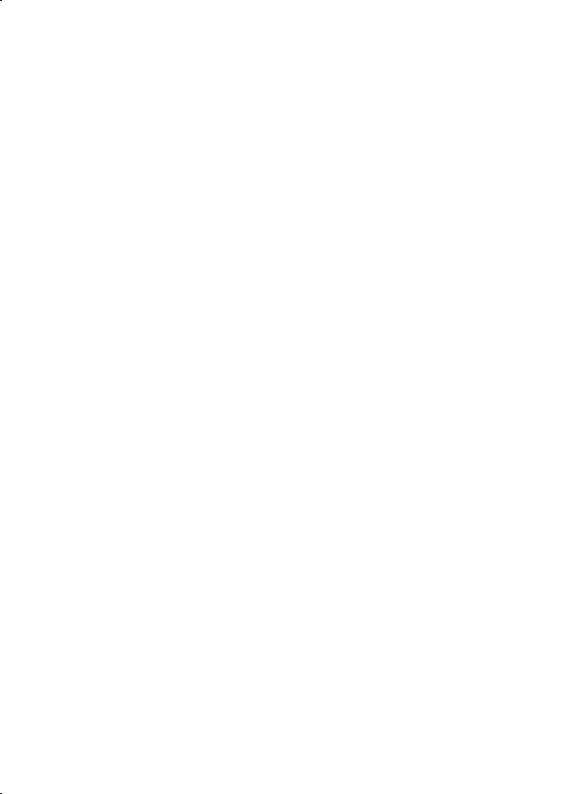
Wenn Sie keine dieser drei Möglichkeiten auswählen wollen, geht das Gerät nach einigen Sekunden automatisch in den Standby Modus.
Für weitere Einstellungen zum Standby Modus siehe auch Kapitel Sonderfunktion CleanUp (englische Programmführung), Seite 76, Punkt 8.
Haben Sie die Komfortfunktion DC AutoSuspend aktiviert, erscheint nach Ablauf der Verzögerungszeit von einigen Sekunden ebenfalls dieser Bildschirm.
22 |
Deutsch |
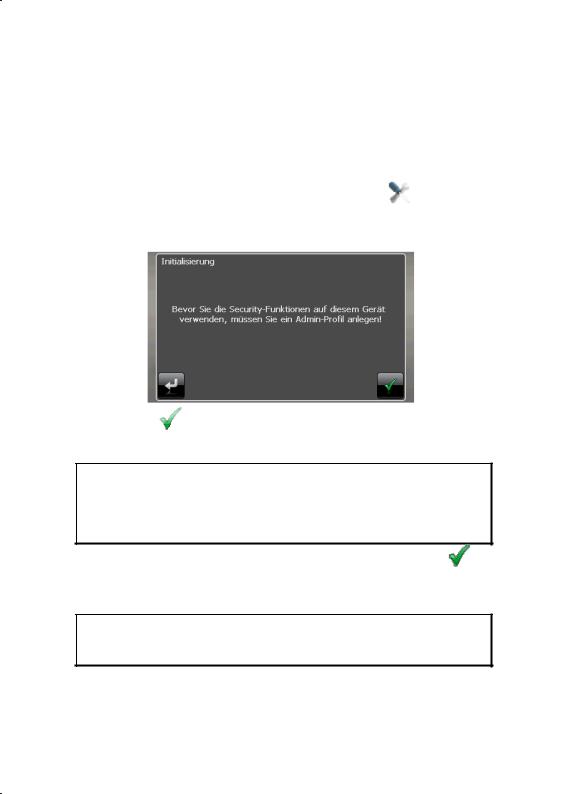
Security
Über diese Funktion haben Sie die Möglichkeit, Ihr Gerät vor fremden Zugriff zu schützen. Bevor Sie diese Funktion nutzen können, müssen einige einmalige Einstellungen vorgenommen werden. Gehen Sie dazu wie folgt vor:
Passwort und Hinweistext anlegen
1. Gehen Sie über den Hauptbildschirm in die Einstellungen |
. |
2.Tippen Sie auf Security, um die Funktion zu starten. Der nachfolgende Bildschirm erscheint:
3. Tippen Sie auf |
, um das Admin-Passwort zu vergeben. |
4. Eine Tastatur erscheint. Geben Sie hierüber Ihr gewünschtes Passwort ein.
Hinweis
Das Passwort muss aus mindestens 4 Zeichen bestehen. Benutzen Sie dazu eine Kombination aus Buchstaben (A-Z) und Zahlen (0-9). Bewahren Sie das Passwort an einen sicheren Ort auf.
5. Nachdem Sie Ihr Passwort eingeben haben, bestätigen Sie dieses mit |
. |
6.Geben Sie das Passwort erneut ein, um es erneut zu bestätigen und eventuelle Flüchtigkeitsfehler zu vermeiden.
Hinweis
Das Passwort wird in Form von Sternchen (****) angezeigt.
7.Nachdem Sie das Passwort eingeben haben, erscheint ein weiteres Textfeld. Geben Sie hier einen Hinweistext ein, der als Gedächtnisstütze für Ihr Passwort dient. Diesen Hinweis können Sie dann aufrufen, wenn Sie das Passwort vergessen bzw. verlegt haben.
Security |
23 |
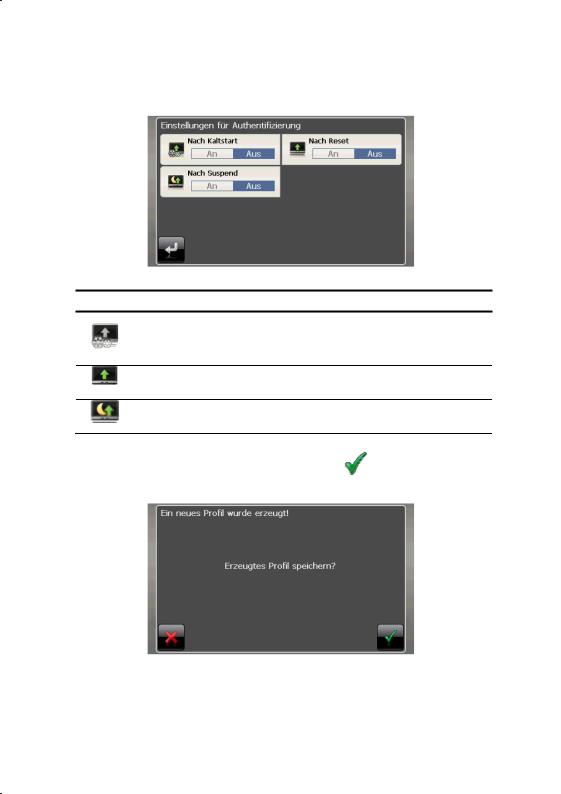
Einstellungen vornehmen
Nachdem Sie erfolgreich das Passwort und den Hinweistext eingeben haben, erscheint das nachfolgende Auswahlfenster, worüber Sie die Einstellungen für die Funktion Security vornehmen.
Taste Beschreibung
Stellen Sie hier ein, ob das Gerät nach einem Kaltstart (Hard Reset) das Passwort abfragen soll.
Stellen Sie hier ein, ob das Gerät nach einem Neustart (Reset) das
Passwort abfragen soll.
Stellen Sie hier ein, ob das Gerät nach dem Einschalten aus dem
Standby Modus das Passwort abfragen soll.
Bestätigen Sie Ihre Einstellungen bei der Einrichtung mit |
. Es erscheint folgender |
Bildschirm: |
|
24 |
Deutsch |
